如何从 Microsoft Store 在 Office 中安装新字体
无论您使用的是 Windows 11 还是 10,Microsoft Store 都提供了一个方便的平台来下载和安装 Office 应用程序的各种字体。
对于 Windows 11 和 10,请执行以下步骤
按“Windows键+ I”打开“设置”,然后单击“个性化”。在右侧窗格中,选择“字体”。
打开系统个性化设置
单击“在 Microsoft Store 中获取更多字体”选项。
打开微软商店获取字体
浏览并选择您要安装的字体系列,然后单击“获取”或“安装”按钮启动下载和安装过程。
在 Microsoft 商店安装字体
安装完成后,这些字体将在您的所有 Office 应用程序中可用。
如何从安装程序或文件在 Office 中安装新字体
如果 Microsoft Store 中没有提供自定义字体或字体系列,则可以使用字体安装程序或直接从文件安装它们。
在 Windows 11 或 10 上使用自行安装程序:
打开文件资源管理器并导航到包含字体文件的文件夹。如果字体文件是压缩格式,请先解压它们,然后再继续。
提取字体文件
双击字体文件并选择“安装”按钮。
从字体安装程序安装字体
此外,您可以右键单击字体文件,然后从上下文菜单中选择“安装”选项。
使用资源管理器上下文菜单安装字体
该字体将被安装并可在所有 Microsoft Office 应用程序中使用。如有必要,请对字体系列中的其他样式重复这些步骤。
如何从 Office 设置中卸载字体
如果您不再需要 Office 应用程序中的特定字体,您可以使用 Windows 设置应用程序轻松卸载它。
对于 Windows 11 和 10,请执行以下步骤
按“Windows键+ I”打开“设置”,然后单击“个性化”。在右侧窗格中,选择“字体”。
打开系统个性化设置
选择要删除的字体,单击三点,然后点击“卸载”按钮。
再次单击“卸载”按钮确认卸载。
该字体将从 Windows 11 和所有 Office 应用程序中删除。













发表评论